越来越多的人被苹果产品,如iPhone,iPad和其他相关系列所吸引。 结果,iTunes用户组也迅速上升。 使用iTunes更新到最新的iOS版本或同步文件是很常见的。 但是,许多人报告他们有iTunes错误17并且无法完成升级或恢复过程。
如果您在不知道原因的情况下遇到iTunes错误17,您可以阅读本文并按照以下步骤自行修复错误17。 没关系你不知道iPhone错误17的真正原因。 只需按照以下操作,按照并检查您的iOS设备即可。
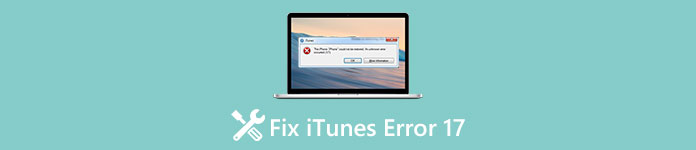
- 什么是iTunes错误17
- iTunes错误17解决方案1:检查您的网络
- iTunes错误17解决方案2:禁用防火墙/防病毒软件
- iTunes错误17解决方案3:更新到最新的iTunes版本
- iTunes错误17解决方案4:重新启动计算机/ iOS设备
- iTunes错误17解决方案5:检查主机文件
- iTunes错误17解决方案6:使用iTunes Data Extractor恢复iPhone
什么是iTunes错误17
使用iTunes升级或还原iOS设备时,会发生iTunes错误17。 您将收到一条消息“ iPhone [设备名称]无法还原。发生未知错误(17)”。 您可以看到类似的消息 iTunes错误3194 以及其他类似的iTunes错误代码。 根据苹果公司的说法,iTunes错误17主要是由连接问题引起的,这导致iTunes无法与苹果公司的软件更新服务器通信以及其他问题。 幸运的是,您可以在此处获得简单的解决方案来修复iTunes错误17。
iTunes错误17解决方案1:检查您的网络
Internet连接不良会导致iTunes无法与Apple的服务器连接,然后导致iTunes错误17。因此,您需要确保使用的Wi-Fi稳定且运行速度快。 您可以触摸Wi-Fi路由器进行检查。 冷却下来,如果温度过高,请稍后再重新启动。

iTunes错误17解决方案2:禁用防火墙/防病毒软件
确实,预装的防病毒软件和防火墙可能会阻止iTunes连接到Apple的服务器。 因此,您可以禁用防火墙或卸载安全软件以找出真正的原因。 好了,不要忘记使用iTunes升级或还原后启用防火墙并再次重新安装防病毒软件。 否则,您可能会遇到新问题。
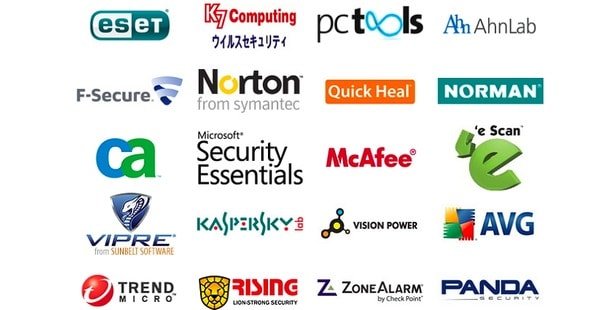
iTunes错误17解决方案3:更新到最新的iTunes版本
您在iPhone或iPad上运行最新iOS版本的成像,但仍然使用过时的iTunes版本。 它可能会导致冲突,包括iTunes错误17。 因此,您应始终保持iTunes的最新状态。 实际上,当有可用版本时,iTunes会自动提示您。 您也可以手动检查是否有新版本。

iTunes错误17解决方案4:重新启动计算机/ iOS设备
也许iTunes错误17是由小毛刺和其他不太重要的对象引起的。 在此期间,执行强制重启可以自动解决这些错误。 因此,您可以断开iPhone或iPad与计算机的连接,然后重新启动计算机和iOS设备以修复iTunes错误17。 之后,将iOS设备重新连接到您的计算机并运行iTunes以升级或同步它。

iTunes错误17解决方案5:检查主机文件
有时,不合适的主机文件也可能导致发生错误以及17 iTunes问题。 因此,您需要检查并重置主机文件,以确保iTunes可以再次与Apple的服务器通信。
步骤1。 检查您的主机文件
对于 Windows 11/10/8/7/Vista/XP 用户:C: /Windows/System32/drivers/etc/hosts
对于Mac OS X / 11用户:Finder /转到主机文件/ etc / hosts
步骤2。 重置主机文件
在Windows主机文件的底部键入并确认“ 74.208.105.171 gs.apple.com”。
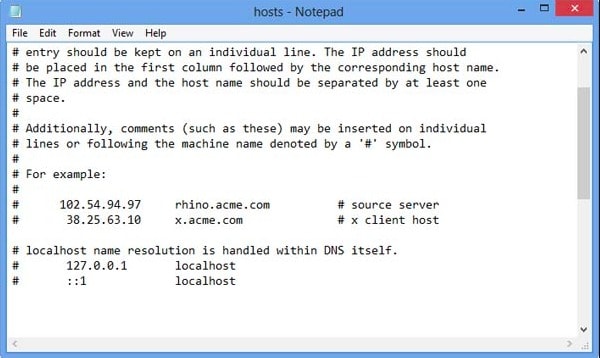
对于Mac用户,您可以键入“#17.151.36.30 gs.apple.com”。

然后使用USB线将iPhone连接到Windows或Mac计算机并再次运行iTunes。
iTunes错误17解决方案6:使用iTunes Data Extractor恢复iPhone
虽然iTunes是许多人备份和恢复iPhone,iPad或iPod的默认选择,但您仍然可以获得许多缺点。 例如,您无法有选择地从iTunes备份恢复iOS数据。 iTunes不允许您在恢复过程中预览iTunes备份文件。 要绕过iTunes错误17和iTunes错误3194 Windows 10等,您可以采取 Apeaksoft iOS数据备份和还原 代替。 它是一个很好的iTunes替代品,使您可以轻松,安全地备份和恢复iOS数据。
- 只需单击一下即可将iPhone,iPad或iPod中的数据备份到Windows。
- 备份后或恢复前详细预览数据。
- 从以前的备份文件恢复任何数据,不会丢失数据。
- 创建加密备份以保护与iTunes类似的重要文件。
步骤1。 启动iTunes Data Extractor
免费下载并安装iOS数据备份和还原软件。 打开该程序,以查看主界面中显示的两个部分。 然后使用闪电USB电缆将iPhone或iPad与计算机连接。

步骤2。 从iOS设备备份数据
单击“ iOS数据备份”,然后选择要备份的数据类型。 然后选择“下一步”开始将iPhone或iPad数据备份到PC。 是否有iTunes错误17或其他与iTunes有关的问题都没有关系。

步骤3。 预览备份文件
iPhone备份过程完成后,可以单击“还原iOS数据”以预览详细信息。 选择该备份文件,然后单击底部的“立即查看”选项。

步骤4。 选择并恢复iOS数据
您可以在左侧面板的类别中查看所有可用的文件类型。 单击特定文件类型,然后查看详细信息。 将有一个预览窗口供您使用。 标记所有要输出的项目。 选择“还原到设备”可将数据还原到iPhone或iPad,而无需直接覆盖。 否则,您也可以单击“还原到PC”将iOS数据还原到您的桌面。

你可能也想知道 如何修复iTunes错误14.
结语
目前,您只能将联系人和备注恢复到iPhone,iPad或iPod,而另一个选项允许您自由地将任何数据恢复到PC。 说实话,如果你想避免烦人的iTunes错误17并获得可定制的备份和恢复过程,你不应该错过最好的iTunes替代程序。




